Quản lý một dự án liên quan đến nhiều bộ phận chuyển động, bất kể dự án lớn hay nhỏ. Để giúp sắp xếp công việc tiếp theo của bạn mà không cần tạo tài liệu từ đầu, hãy xem các mẫu quản lý dự án dành cho Excel này.
Với mọi thứ từ biểu đồ Gantt đến ngân sách cho đến các mốc thời gian, chắc chắn sẽ có ít nhất một vài mẫu Excel trong danh sách này có thể giúp bạn theo dõi dự án của mình.

1. Mẫu biểu đồ Gantt theo dõi ngày
Biểu đồ Gantt là một công cụ vững chắc để theo dõi hầu hết mọi loại dự án. Biểu đồ Gantt theo dõi ngày cao cấp này của Microsoft cung cấp cho bạn những thông tin cơ bản bạn cần.
Chọn một trong các tab để tạo biểu đồ của bạn với màu xanh lục, xanh lam hoặc tím. Sau đó, nhập nhiệm vụ, người được giao, tỷ lệ phần trăm tiến độ, ngày bắt đầu và thời lượng tính theo ngày. Bạn sẽ thấy biểu đồ Gantt ở bản cập nhật phù hợp để phản ánh chi tiết dự án của bạn.
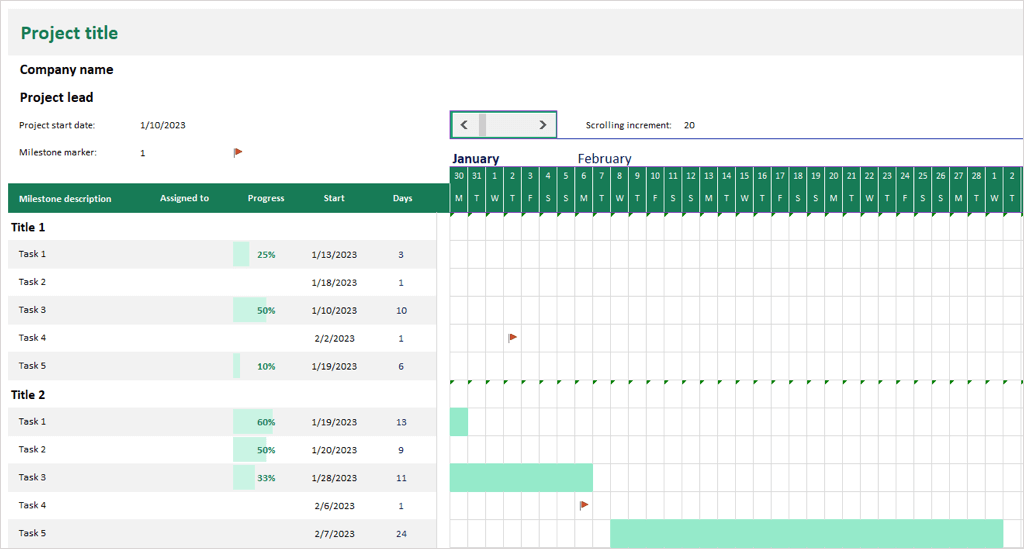
Bạn có thể chọn điểm đánh dấu cột mốc mà bạn muốn sử dụng và đưa những điểm đánh dấu đó vào biểu đồ của mình. Với thanh cuộn hoặc tính năng cuộn tăng dần ở trên cùng, bạn có thể dễ dàng di chuyển qua biểu đồ trong khi vẫn nhìn thấy bảng nhiệm vụ ở bên trái.
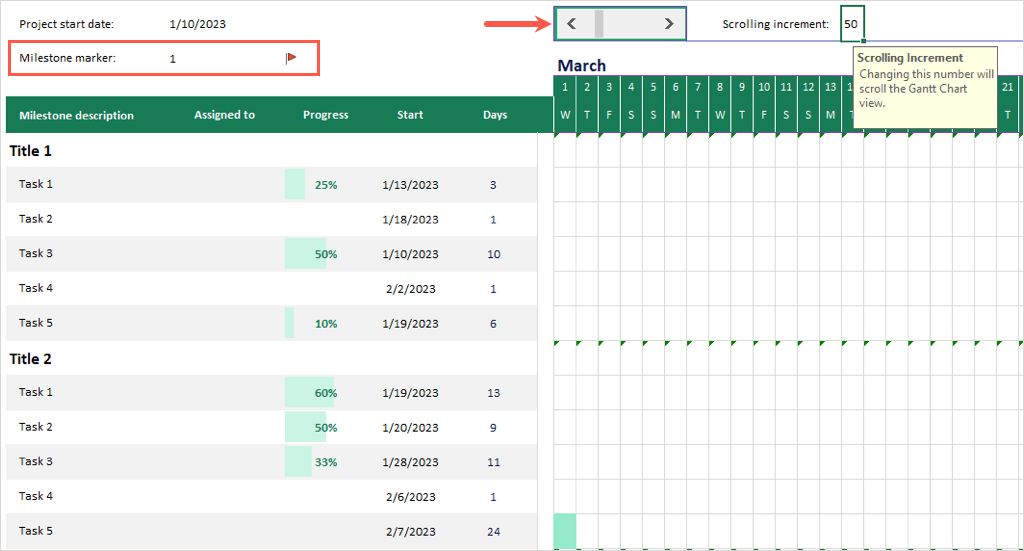
Mẫu yêu cầu đăng ký Microsoft 365. Để biết tùy chọn bạn có thể sử dụng mà không cần đăng ký, hãy xem Mẫu biểu đồ Gantt đơn giản của Microsoft.
2. Mẫu kế hoạch dự án linh hoạt
Nếu bạn đang tìm kiếm một mẫu có thể giúp quản lý dự án linh hoạt thì Kế hoạch dự án Agile này từ Bảng thông minh là lý tưởng.
Bạn sẽ thấy các cột dành cho nhiệm vụ, loại tính năng, bên chịu trách nhiệm, điểm câu chuyện, ngày bắt đầu và kết thúc, thời lượng, trạng thái và nhận xét. Sau đó, bạn có các hàng cho từng nhiệm vụ cùng với các lần chạy nước rút và hộp kiểm cho những nhiệm vụ có nguy cơ gặp rủi ro.
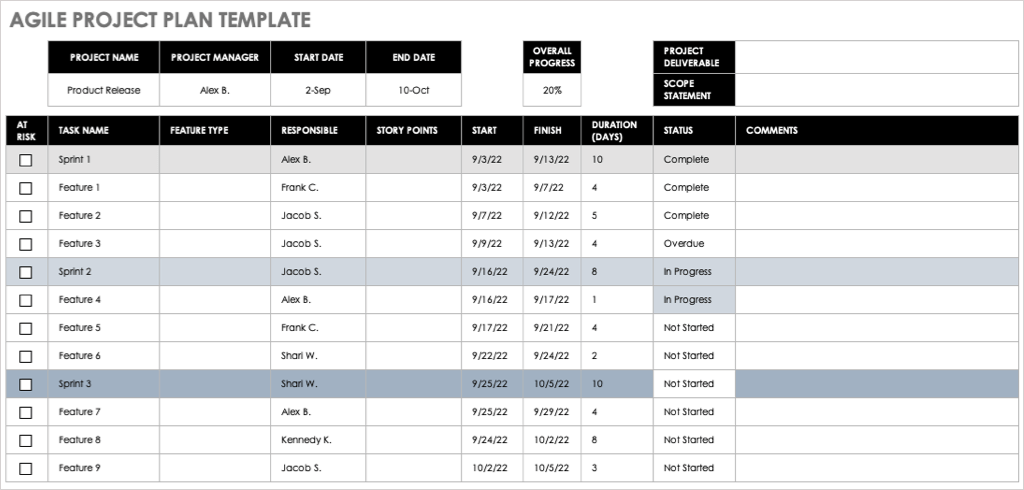
Khi thêm thông tin chi tiết và hoàn thành dự án, bạn sẽ thấy bản cập nhật biểu đồ dòng thời gian ở cuối để có cái nhìn rõ ràng về tiến độ dự án của bạn.
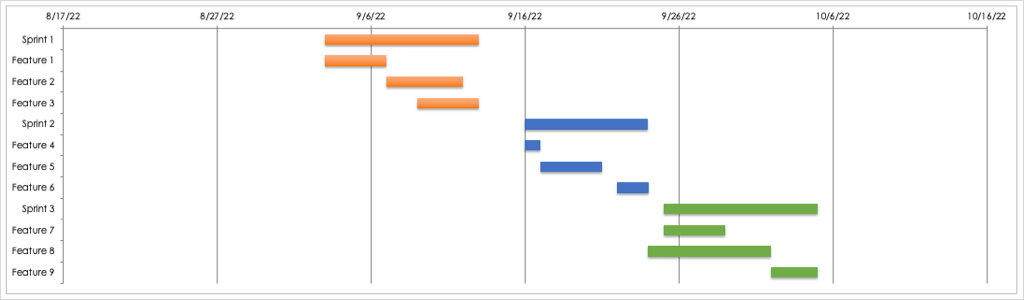
3. Mẫu ngân sách dự án chi tiết
Nếu một phần nhiệm vụ quản lý dự án của bạn bao gồm xử lý ngân sách thì bạn sẽ đánh giá cao mẫu Ngân sách dự án chi tiết này của Vertex42.
Đối với mỗi nhiệm vụ trong một giai đoạn hoặc danh mục, bạn có thể nhập nhân công, vật liệu và chi phí cố định khi áp dụng. Sau đó, nhập số tiền bạn đã lập ngân sách cho nhiệm vụ đó. Bạn sẽ thấy mẫu tính toán số tiền thực tế và trên hoặc dưới cho bạn..
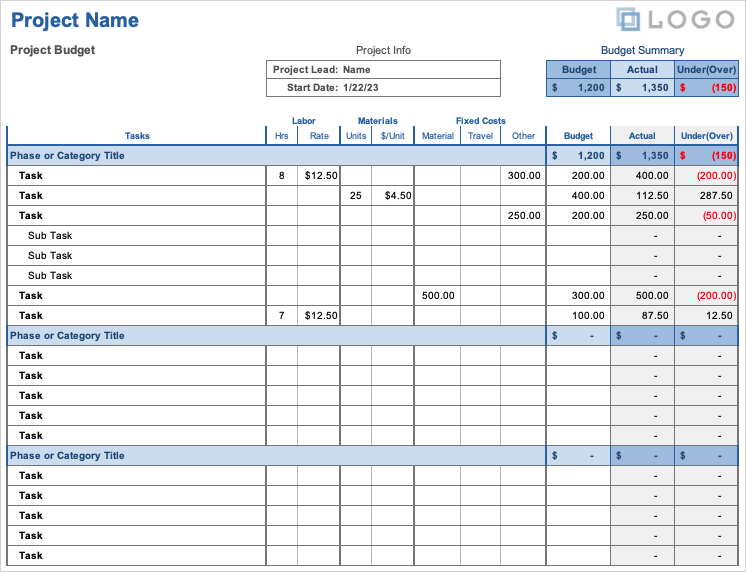
Ở trên cùng, bạn có Bản tóm tắt ngân sách để xem nhanh mức độ chi trả cho đến nay của ngân sách.
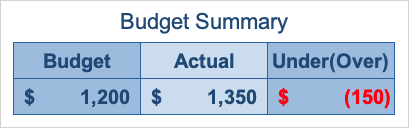
4. Mẫu lập ngân sách dự án hàng tháng
Đối với những nội dung cần ít chi tiết hơn, mẫu Lập ngân sách dự án hàng tháng này có thể chính là thứ bạn cần. Nó bao gồm thông tin ngân sách cơ bản mà bạn có thể cung cấp cho các bên liên quan hoặc các bên quan tâm khác.
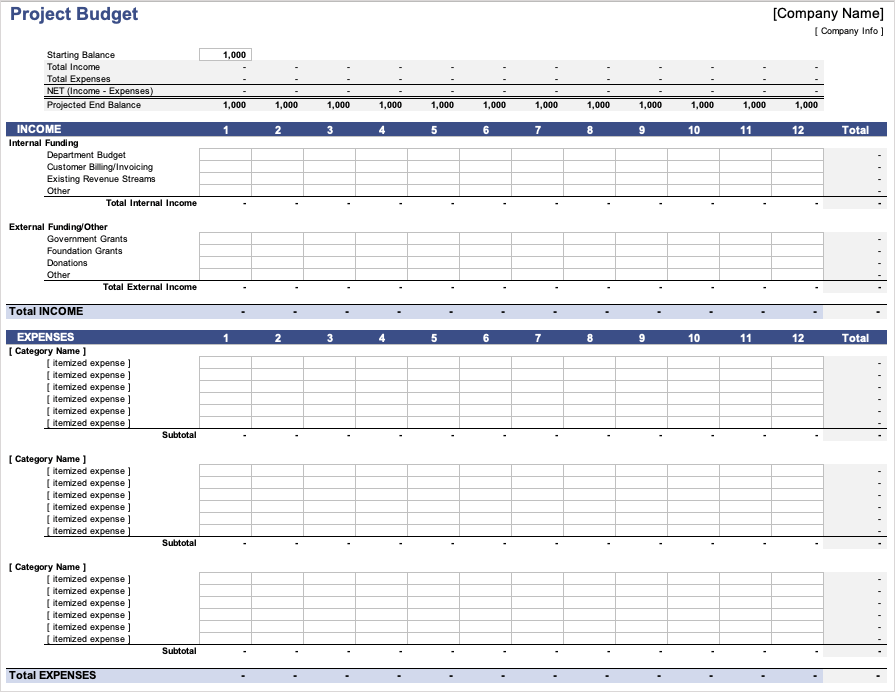
Phần Thu nhập cung cấp cho bạn các vị trí về nguồn tài trợ nội bộ và bên ngoài, chẳng hạn như ngân sách bộ phận, dòng doanh thu, trợ cấp và quyên góp.
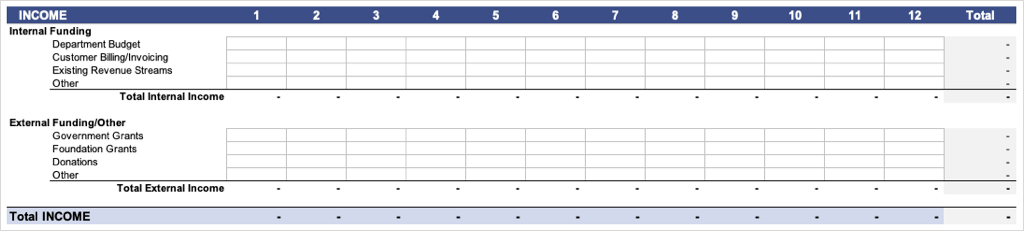
Phần Chi phí cho phép bạn thêm chi phí được chia thành từng khoản cho mỗi danh mục hoặc nhiệm vụ.
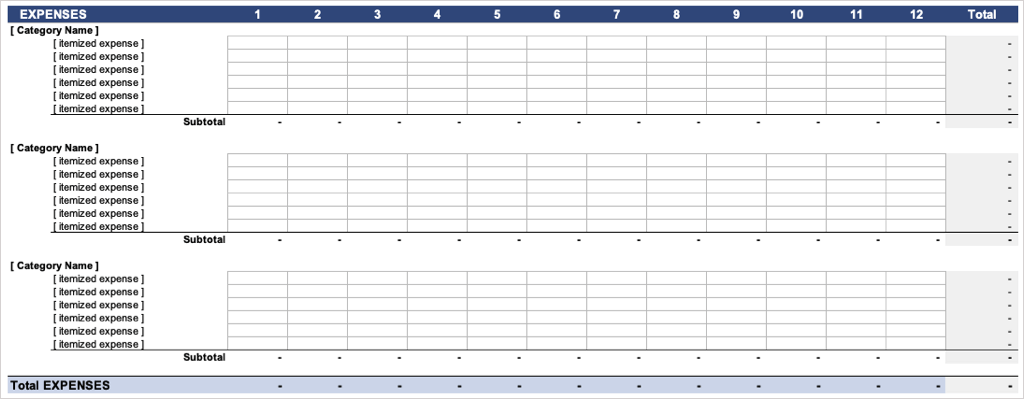
Tất cả thu nhập và chi phí đều được tính tổng phụ và tổng cộng trong các phần tương ứng cũng như các mục mỗi tháng trong mỗi hàng.
Bạn cũng sẽ thấy bản tóm tắt tiện lợi ở trên cùng bao gồm số dư ban đầu, tổng thu nhập và chi phí, số tiền ròng và số dư cuối kỳ dự kiến mỗi tháng.

5. Mẫu rủi ro dự án
Mặc dù chúng tôi rất ghét phải thừa nhận nhưng mọi dự án đều có một mức độ rủi ro nhất định. Mẫu Rủi ro dự án của Smartsheet cho phép bạn dễ dàng theo dõi những nhiệm vụ đang gặp nguy hiểm đó.
Nhập nhiệm vụ, người được giao và thời hạn, đồng thời sử dụng các hộp thả xuống để thêm trạng thái và mức độ rủi ro cho mỗi nhiệm vụ. Sau đó, bạn sẽ thấy một lưới ở trên cùng tự động hiển thị tổng quan nhanh về các nhiệm vụ có rủi ro cao, trung bình và thấp cùng với tổng số.
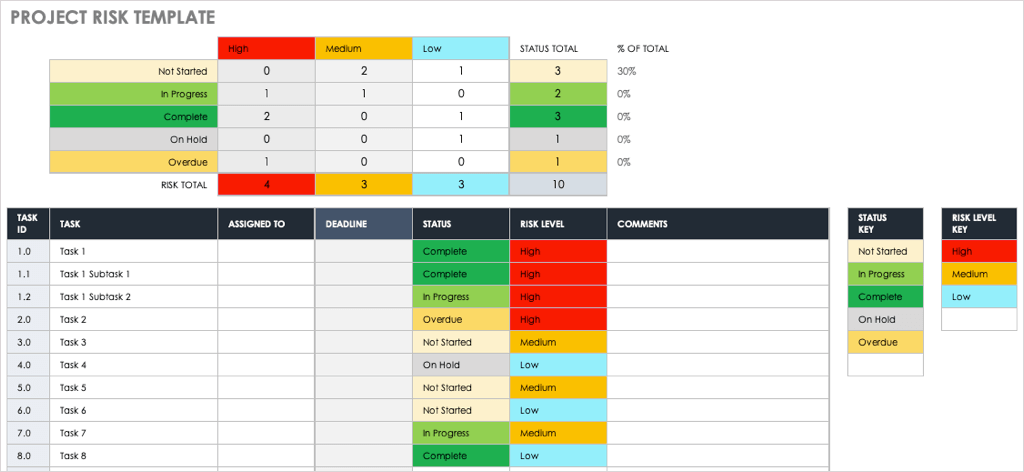
6. Mẫu cấu trúc phân chia công việc
Bạn cần tạo WBS cho dự án của mình? Mẫu Cấu trúc phân chia công việc này của Vertex42 sẽ giúp bạn có một khởi đầu tốt đẹp.
Bạn có các cột cho cấp độ, đánh số kiểu phác thảo và sau đó là tên hoặc mô tả nhiệm vụ. Nhập người được giao, ngày bắt đầu và ngày kết thúc cũng như các ghi chú tùy chọn để có cấu trúc phân chia công việc đơn giản nhưng hiệu quả.

7. Mẫu danh sách nhiệm vụ dự án
Để biết cách hữu ích để xem nhiều dự án và nhiệm vụ của họ cùng một lúc, hãy xem mẫu Danh sách nhiệm vụ dự án này dành cho Microsoft Excel.
Nhập thông tin chi tiết cho từng nhiệm vụ trong dự án bao gồm chủ sở hữu, mức độ ưu tiên, ngày bắt đầu, ngày kết thúc và phần trăm hoàn thành. Sau đó, bạn có thể nhập số tiền ngân sách, số giờ ước tính và số giờ thực tế cho từng nhiệm vụ và đánh dấu là Xongkhi hoàn thành.
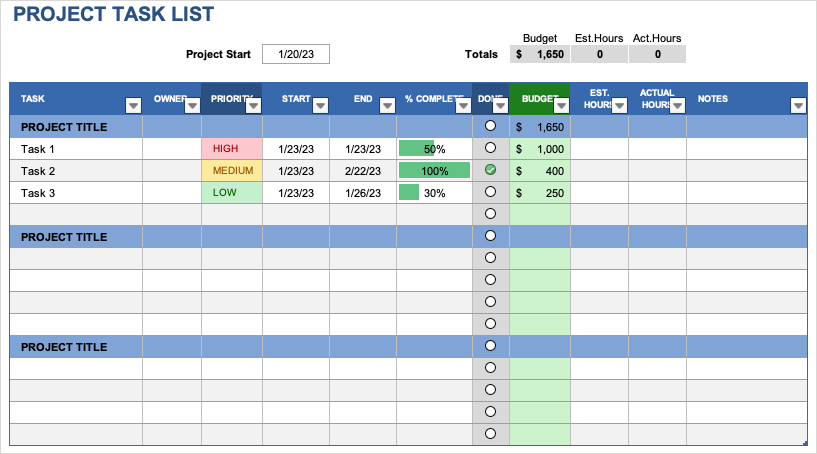
Bạn cũng có một bản tóm tắt hay ở trên cùng về tổng ngân sách và số giờ..
Nếu bạn muốn một phiên bản cơ bản hơn cho một dự án duy nhất và không có thông tin chi tiết về ngân sách, hãy xem Mẫu theo dõi tác vụ đơn giản này, cũng từ Vertex 42.
8. Mẫu theo dõi dự án
Để theo dõi nhiều dự án hoặc danh sách nhiệm vụ dự án, hãy xem mẫu Trình theo dõi dự án này. Với định dạng có điều kiện được tích hợp sẵn, bạn có thể biết liệu mình đã vượt quá hay dưới số giờ cũng như thời lượng ước tính và thực tế.
Sử dụng tab Thiết lậpđể nhập danh mục và nhân viên. Sau đó, các giá trị này sẽ được đưa vào danh sách thả xuống trên Trình theo dõi dự án để giúp việc lựa chọn trở nên đơn giản.
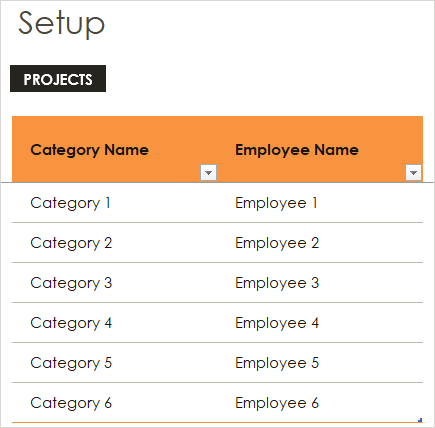
Sử dụng tab Trình theo dõi dự ánđể nhập phần trăm trên hoặc dưới để hiển thị cờ. Sau khi nhập thời gian bắt đầu, kết thúc và thời lượng ước tính cũng như thực tế cho từng mục, bạn sẽ thấy phông chữ màu đỏ cùng với cờ cho những khoảng thời gian vượt quá đó.
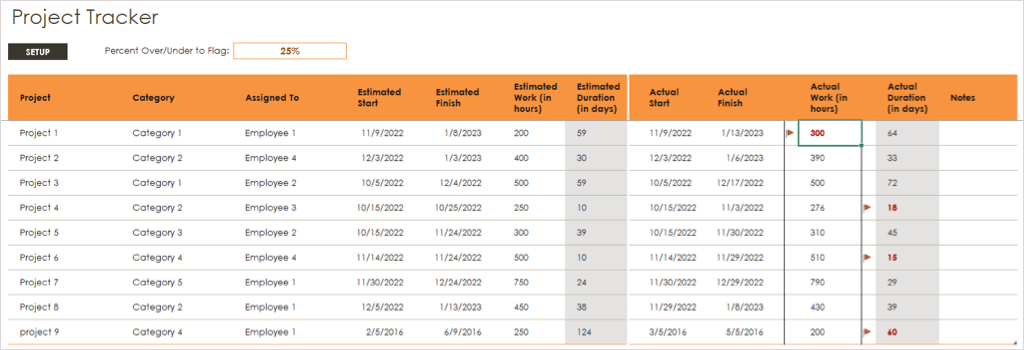
9. Mẫu biểu đồ dòng thời gian dự án
Để có hình ảnh hiệu quả hiển thị dòng thời gian cho dự án của bạn với ngày, cột mốc và nhiệm vụ, hãy xem mẫu Biểu đồ dòng thời gian dự án này.
Sử dụng bảng Nhiệm vụ để nhập thông tin chi tiết cho từng mục bao gồm ngày bắt đầu và ngày kết thúc, thời lượng và nhãn. Các tác vụ này hiển thị bên dưới dòng thời gian nên bạn có thể sử dụng các cột Vị trí dọc và Đường dọc trong bảng để di chuyển chúng nếu muốn.

Sử dụng bảng Các mốc quan trọng để nhập những ngày đáng chú ý đó. Bạn có thể sử dụng bất kỳ nhãn nào bạn muốn cho các mốc quan trọng và xác định vị trí của chúng phía trên dòng thời gian trong cột Vị trí.
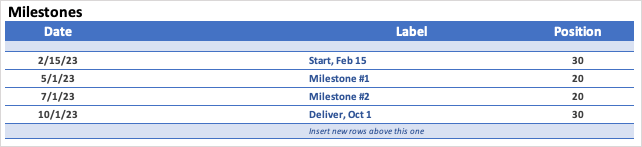
Khi thêm, chỉnh sửa và điều chỉnh nhiệm vụ cũng như các mốc quan trọng, bạn sẽ thấy dòng thời gian cập nhật ở trên cùng. Điều này giúp bạn và nhóm của bạn hoặc các bên liên quan có cái nhìn rõ ràng về khung thời gian của dự án.
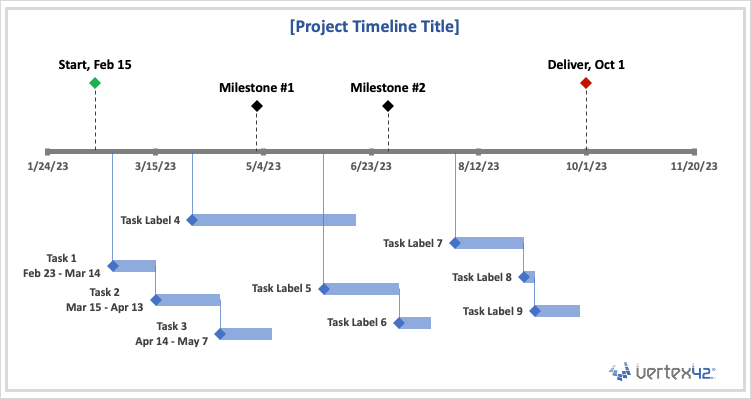
10. Mẫu lịch trình dự án
Có thể bạn cần thêm một chút chi tiết về tiến trình dự án của mình. Trong trường hợp này, bạn sẽ thích mẫu Lịch trình Dự án này.
Sử dụng tab Mẫuđể xem ví dụ, sau đó chọn từ tab Tuầnhoặc Thángcho lịch biểu của riêng bạn. Chỉ cần điều chỉnh ngày ở trên cùng nếu cần.
Bạn sẽ thấy lịch trình được chia theo giai đoạn dự án ở bên trái còn các nhiệm vụ và cột mốc ở bên phải. Sử dụng cột cuối cùng bên phải để đánh dấu sự kết thúc của dự án và thêm bất kỳ ghi chú cần thiết nào..
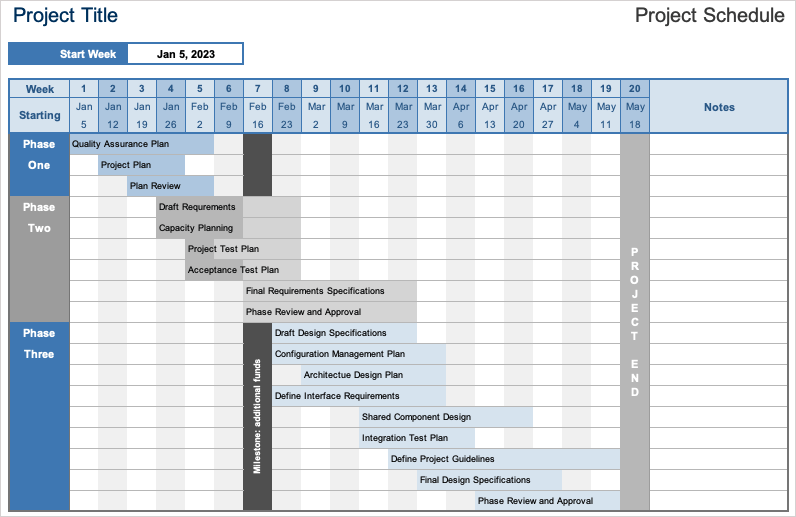
Hãy nhớ xem tab Trợ giúp để biết các mẹo về cách định dạng nhiệm vụ và các mốc quan trọng.
11. Mẫu bảng chấm công dự án
Nếu nhóm dự án của bạn có nhà thầu hoặc người làm việc tự do thì Bảng chấm công dự án hàng tuần này của Smartsheet sẽ rất hữu ích.
Điền thời gian bắt đầu và kết thúc mỗi ngày và xem số giờ thông thường được tính toán tự động. Sau đó thêm số giờ làm thêm, ốm, nghỉ phép hoặc nghỉ lễ hiện hành. Chỉ cần nhập mức lương theo giờ cho từng loại công việc để nhận tổng tiền lương ở phía dưới.
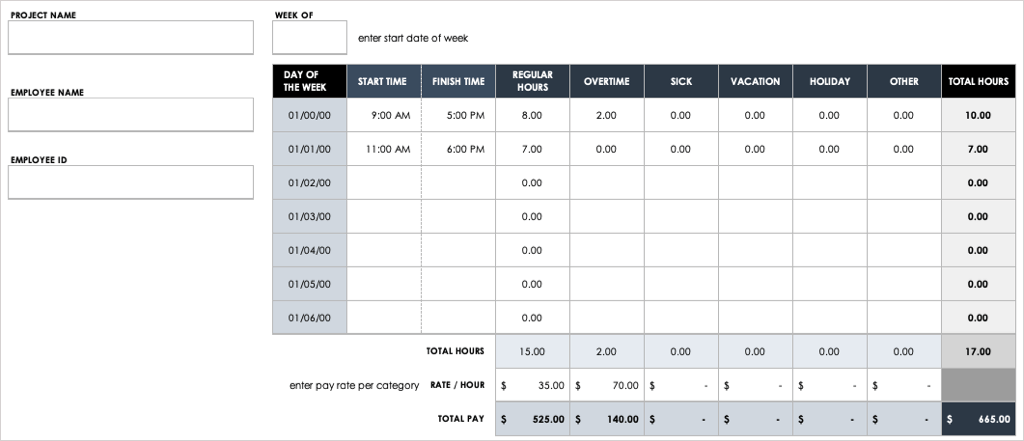
12. Mẫu theo dõi vấn đề dự án
Không phải mọi dự án đều diễn ra hoàn hảo. Để theo dõi sự cố, hãy sử dụng Trình theo dõi sự cố dự án tương tác này của Microsoft.
Nhập chi tiết vấn đề vào bảng ở dưới cùng bao gồm loại, mức độ ưu tiên, ngày mở, mở, đóng, đóng và bất kỳ ghi chú nào.
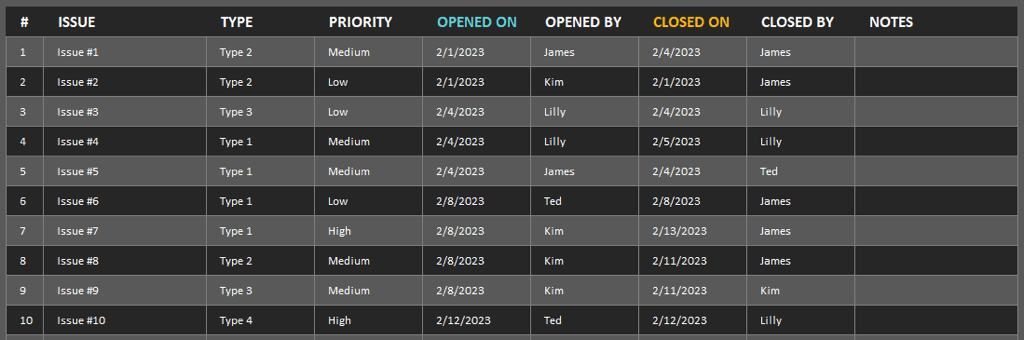
Sau đó, xem nhanh các vấn đề bằng biểu đồ tương tác ở trên cùng. Bạn có thể sử dụng hộp thả xuống Loạivà Ưu tiênđể lọc biểu đồ. Bạn cũng có thể nhập một ngày cụ thể hoặc số ngày cuối cùng để lọc theo những chi tiết đó.
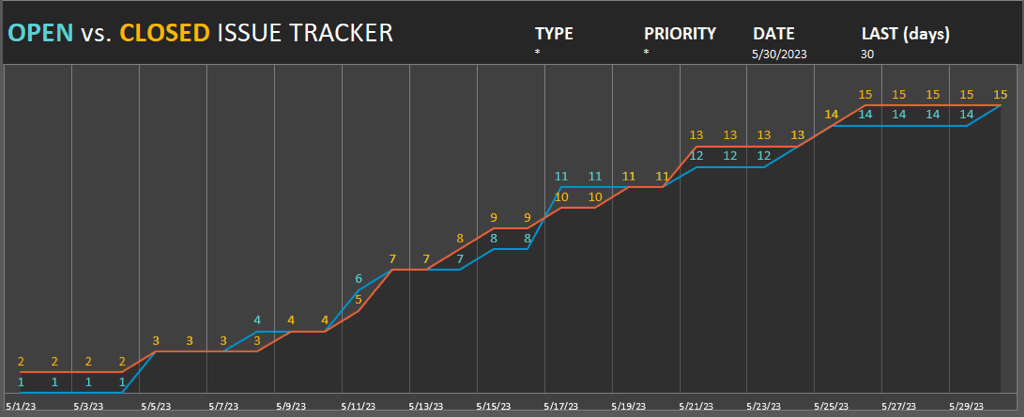
Trình theo dõi này lý tưởng để dễ dàng xem nhanh các vấn đề có mức độ ưu tiên cao.
13. Mẫu mục hành động
Dự án không có các mục hành động là gì? Nếu bạn muốn có cách dễ dàng để theo dõi nhiệm vụ cần được chú ý thì mẫu Mục hành động này là dành cho bạn.
Nhập từng mục hành động, chủ sở hữu, ngày được chỉ định và ngày đến hạn. Sau đó, sử dụng các hộp thả xuống tích hợp sẵn để bao gồm thứ hạng, mức độ ưu tiên, trạng thái và dấu kiểm cho các mục đã hoàn thành.
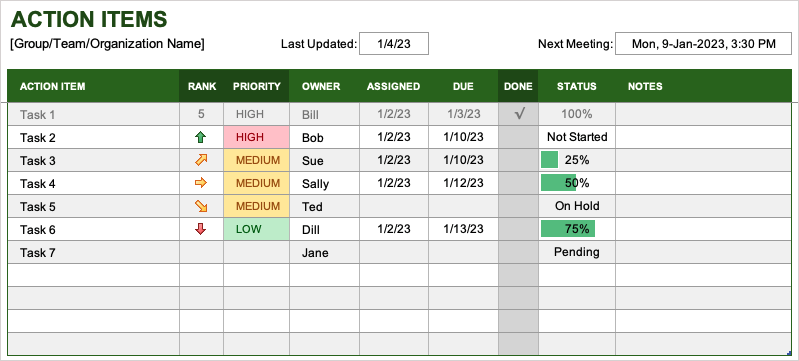
Bạn cũng có thể thêm ngày của Cuộc họp lần cuối và Cuộc họp tiếp theo ở trên cùng để bạn và các thành viên trong nhóm luôn đi đúng hướng.
Đây là một số mẫu quản lý dự án tốt nhất dành cho Excel. Hy vọng một hoặc nhiều điều sẽ giúp ích cho bạn trong dự án tiếp theo.
.